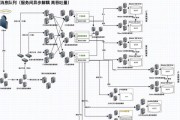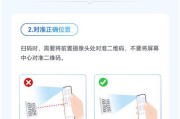电脑作为日常生活和工作中不可或缺的工具,其稳定运行至关重要。但总会遇到一些突发状况,比如电脑开机时出现黑屏,无法正常启动。面对这种情况,用户往往会感到焦虑和无措。本文将深度解析电脑开机黑屏无法启动的多种解决方法,并且提供一些避免此类问题的预防措施,帮助用户迅速恢复电脑的正常运行。
一、基础检查:电源与硬件连接
当电脑无法正常开机时,应进行一些基础的检查,排除最简单的问题。
1.确认电源连接
检查电源线和显示器电源是否正确接入电源插座,并且确保插座供电正常。
重启电脑时观察电源指示灯是否亮起,如果指示灯不亮,可能电源适配器或电源线存在问题。
2.检查硬件连接
打开电脑机箱盖(对于台式电脑),检查硬件连接是否牢固。
特别注意内存条、显卡等插接部件是否完全插入插槽,并且接触良好。

二、BIOS自检:硬件自检环节的排查
1.听听启动声音
启动电脑时仔细倾听主板是否有蜂鸣声(POST音)。不同长短和次数的蜂鸣声通常指示不同类型的硬件故障。
2.检查显示器
确认显示器本身没有问题,可以通过更换显示器或连接其他电脑来测试。
检查显示器连接线是否松动或损坏,建议更换另一条显示器连接线尝试。

三、系统诊断:软件和操作系统层面的检查
1.系统引导恢复
使用Windows安装盘或系统维护盘重置系统引导文件,通过“修复您的电脑”选项来解决问题。
利用系统恢复功能,尝试恢复到之前创建的还原点。
2.安全模式启动
尝试以安全模式启动电脑,安全模式下系统仅加载最基本的驱动和服务,有助于排除软件冲突。
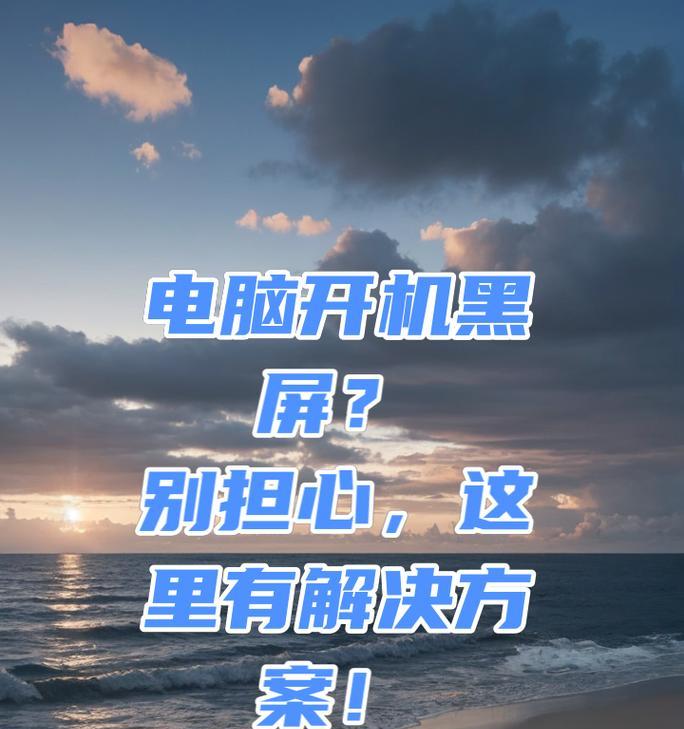
四、硬件检测:明确硬件故障的识别
1.内存检测
使用Windows默认的内存诊断工具检测内存条是否有问题。
可以拔掉一条内存条,或者更换内存条插槽来测试。
2.硬盘和显卡检查
确认硬盘连接良好且没有物理损坏。
对于独立显卡,可以尝试将其拔出并清洁金手指部分,然后重新安装。
五、急救措施:如何处理紧急情况
1.硬盘数据备份
如果怀疑硬盘可能出现故障,及时备份重要数据,以防数据丢失。
2.寻求专业帮助
如果以上措施都无法解决问题,建议将电脑送至专业维修店进行硬件检测和维修。
六、预防措施:如何降低电脑黑屏的发生
1.定期系统更新
定期更新操作系统,安装最新的安全补丁和驱动程序。
2.维护硬件
定期清理电脑内部灰尘,确保散热良好。
在电脑关机状态下才拔插硬件设备,避免带电操作损坏硬件。
结语
电脑黑屏无法启动是困扰不少用户的问题,但通过上述的逐步排查与解决方法,大多数情况下可以找到问题的根源并解决。重要的是,日常的维护和预防措施能够显著降低电脑黑屏的发生机率,为用户提供更加稳定可靠的使用体验。在遇到问题时,保持冷静,按照正确的诊断和处理方法逐步排查,通常能够解决问题。
标签: #解决方法